Windows Seven plus populaire que Windows Vista ? C’est ce qu’affirme une étude menée par Janco Partners. Selon elle, Windows Seven serait désormais le système d’exploitation le plus utilisé au monde après Windows XP.
Neufs mois après leur sortie , le constat est sans appel : 6% de parts de marché pour Vista contre 14% pour Seven. A noter que les calculs de Jenco Partners ont été effectués en prenant pour base la version RTM de Windows Seven.
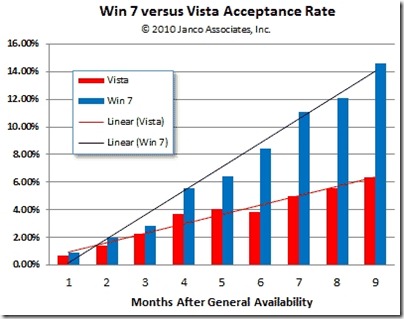
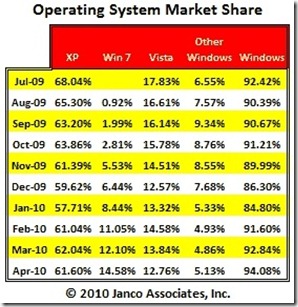
Ces données semblent toutefois quelques peu surévaluées. En effet, Microsoft annoncait en Avril avoir “seulement” dépassé les 10% de PDM – près de 15% selon Janco Partners. Net Applications quant à eux comptabilisaient une PDM de 11,68% pour Windows Seven, contre 15,60% pour Vista et 63,41% pour XP.
Malgré tout, au vu de l’évolution de Windows Seven sur le marché des OS, nul doute que la destinée de celui-ci est de se retrouver sur la première place du podium, en lieu et place de notre bon vieux Windows XP.
La problématique
Lors de l’exécution de la commande Sysprep sur une machine virtuelle Windows Seven fraîchement installée, j’ai rencontré l’erreur suivante :
A fatal error occurred while trying to sysprep the machine.
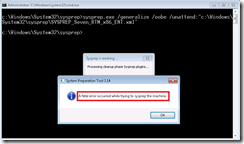
Le sysprep était exécuté avec les options suivantes :
- /generalize
- /oobe
- /unattend
Suite à des recherches sur le site http://support.microsoft.com, j’ai localisé plusieurs articles traitant d’une problématique proche mais appliquées à Windows Vista. Aucune ne m’a été utile.
La solution
J’ai finalement trouvé la solution sur un forum Technet dont voici le lien :
http://social.technet.microsoft.com/Forums/en/w7itproinstall/thread/6208afb1-8f3e-4657-a618-0e4a52e9f546
Le problème semblerait venir du service “Windows Media Player Network Sharing Service” et à mon grand étonnement la désactivation de ce service (ou bien la suppression du processus associé : wmpnetwk.exe) a bel et bien résolu mon problème !
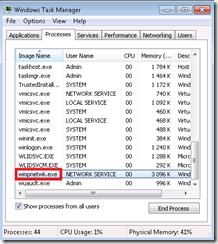
En proie au doute, j’ai ré-exécuté l’opération plusieurs fois sur la même machine (en utilisant un snapshot Hyper-V pour revenir en arrière) et ce tips semble bel et bien viable !
N’hésitez pas à laisser un commentaire ou un retour d’expérience si vous avez déjà été confronté à ce problème avec la commande sysprep de Windows 7 ou si ce billet vous a aidé !
Beaucoup de blog expliquent déjà comment installer un système d’exploitation dans un fichier vhd.
Cependant, si le système d’exploitation “maître” n’est pas installé dans un VHD est que celui-ci doit être réinstallé (par exemple, Windows 7 RC à réinstaller, et 2008 R2 dans un VHD), son entrée bcdedit sera supprimée et il va falloir le réintégrer.
Ce post explique comment redéclarer l’enregistrement bcdedit d’un Windows 2008 R2 en vhd après une réinstallation du système d’exploitation “maitre” (Windows 7):
Depuis le système d'exploitation opérationnel (dans mon cas Windows 7 RTM), lancer la commande
diskpart
puis, en fonction de l'emplacement du fichier .vhd correspondant à l'OS à rattacher, saisir les commandes suivantes:
select vdisk file=d:\dossier\fichier.vhd
attach vdisk
exit
Le contenu du vhd doit désormais être visible depuis l'explorateur de fichier.
Maintenant que le vdisk est monté, il est nécessaire de l'ajouter (le déclarer) dans le bcdedit.
On commence par créer une nouvelle entrée dans le boot en dupliquant l'entrée courante:
bcdedit /copy {current} /d "Nom du système d'exploitation à afficher au boot"
effectuer un copier/coller du CLSID correspondant à cette entrée. (éventuellement relancer la commande bcdedit de manière à réafficher le CLSID)
enfin, saisir
bcdedit /set {le CLSID} device vhd=[d:]\dossier\fichier.vhd
bcdedit /set {le CLSID} osdevice vhd=[d:]\dossier\fichier.vhd
bcdedit /set {le CLSID} detecthal on
ou {le CLSID} est à remplacer par le CLSID copié ci-dessus.
Attention: les crochets autour de la lettre du disque ([d:]) sont obligatoires.
Il est maintenant possible de redémarrer la machine. La nouvelle entrée apparaitra dans le menu.
Attention: si le .vhd héberge un Windows 2008 (R2) avec hyper-v, une étape supplémentaire sera nécessaire. Voir mon post "réactivation d’hyper-v dans bcdedit"